Зареждане на USB флаш устройство UEFI

- 1918
- 370
- Allan Weber
Като се вземе предвид фактът, че UEFI постепенно идва да се промени, въпросът как да се направи зареждане на флаш устройство (или друго USB устройство) за последната опция става доста подходящ. Тази инструкция показва подробно как да създадете USB флаш устройство за зареждане на UEFI за инсталиране на Windows 7, Windows 10, 8 или 8.1 Използване на разпределението на операционната система във файла с изображения на ISO или на DVD диска. Ако имате нужда от инсталационно устройство за 10, препоръчвам по -нови инструкции за зареждане на флаш устройство Windows 10.
Всички описани по-долу са подходящи за 64-битови версии на Windows 7, Windows 10, 8 и 8.1 (32-битови версии не се поддържат). В допълнение, за да се стартира успешно от създаденото устройство, временно изключете сигурната обувка във вашия UEFI BIOS, както и включете CSM (модул за поддръжка на съвместимости), всичко това е в секцията за настройки на обувката. По същата тема: програми за създаване на зареждащо флаш устройство.
Създаване на флаш устройство за зареждане UEFI ръчно
По -рано писах за това как да накарам Windows 10 UEFI да зарежда USB флаш устройство в Rufus, как да направите Windows 8 и 8 зареждане Flash Drive.1 С UEFI поддръжка в Руфус. Можете да използвате определеното ръководство, ако няма желание да извършвате всички действия на командния ред - в повечето случаи всичко върви успешно, програмата е отлична.
В тази инструкция ще бъде създадено Flas администраторът. В Windows 10, 8 и 8.1 Натиснете клавишите Win + X на клавиатурата и изберете желания елемент в менюто).
В командния ред в ред въведете следните команди:
- DiskPart
- Списък на диска

В списъка с дискове вижте колко е флаш устройството, свързано с компютъра на компютъра, който ще бъде записан, нека да бъде номер n. Въведете следните команди (всички данни от USB устройството ще бъдат изтрити):
- Изберете Disk n
- Чисти
- Създайте дял първичен
- Формат FS = FAT32 бързо
- Активен
- Присвояване
- Обемът на списъка
- Изход
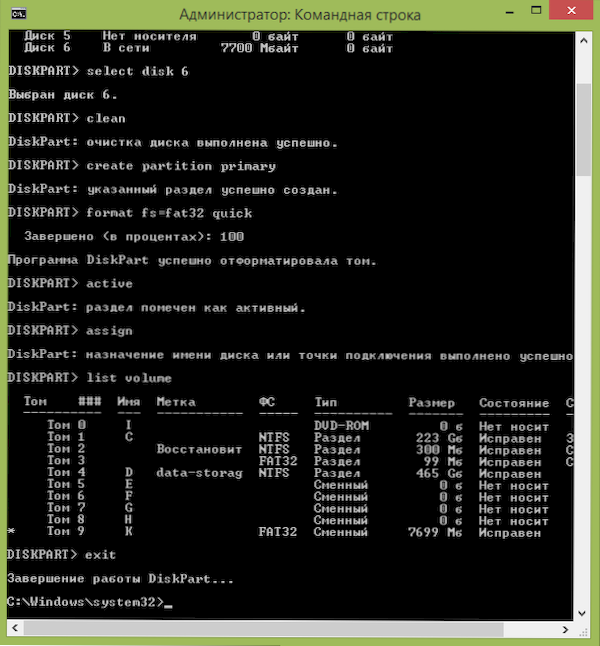
В списъка, който ще бъде показан след изпълнение на командата за обем на списъка, обърнете внимание на буквата, която е присвоена на USB устройството. Това обаче може да се види в проводника.
Копиране на файлове с Windows на флаш устройство
Следващата стъпка е да копирате всички файла за разпространение на Windows 10, 8 (8.1) или 7 на подготвено флаш устройство. За начинаещите потребители отбелязвам: не е необходимо да копирате самия ISO файла, ако използвате изображението, съдържанието му се изисква. Сега повече.
Ако създадете USB UEFI устройство на компютър с Windows 10, Windows 8 или 8.1
В този случай, ако имате ISO изображение, монтирайте го в системата, щракнете върху файла с изображения с правилния бутон на мишката и изберете „Свържете“ в менюто.
Изберете цялото съдържание на виртуалния диск, който ще се появи в системата, щракнете върху правилния бутон на мишката и изберете „Изпращане“ - „Сменяем диск“ в менюто (ако има няколко, след това посочете този, който е необходим).
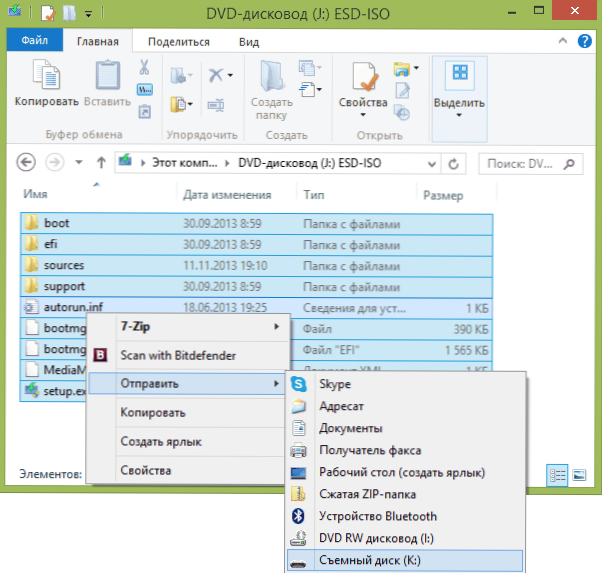
Ако нямате дисково изображение, а DVD инсталационен диск, копирайте цялото му съдържание на флаш устройство по подобен начин.
Ако имате Windows 7 на вашия компютър
Ако използвате Windows 7 на вашия компютър и имате програма за монтиране на изображения, например, Daemon Tools, монтирайте изображение на дистрибуцията на ОС и копирайте цялото му съдържание на USB устройството.
Ако нямате такава програма, тогава можете да отворите изображението на ISO в архива, например 7zip или winrar и да го разопаковате на флаш устройство.
Допълнителна стъпка при създаване на зареждане на флаш устройство с Windows 7
Ако имате нужда от UEFI зареждане на флаш устройство, за да инсталирате Windows 7 (x64), тогава също ще трябва да предприемете следните стъпки:
- На USB флаш устройство копирайте папката EFI \ Microsoft \ boot Едно ниво по -високо, в папката Ефи.
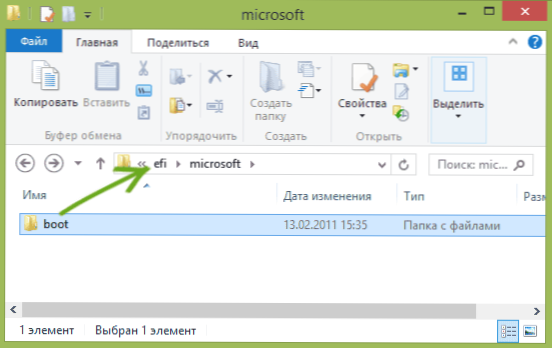
- Използвайки 7ZIP или Winrar Archiver, отворете файла Източници \ Инсталиране.Уим, отидете в папката в него 1 \ windows \ boot \ efi \ bootmgfw.Ефи и копирайте този файл някъде (на работния плот, например). За някои опции за изображения този файл може да не е в папка 1, но в следния номер.
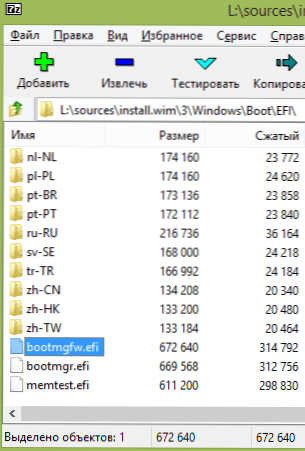
- Преименувайте файла Bootmgfw.Ефи V bootx64.Ефи
- Копирайте файла bootx64.Ефи В папката EFI/Boot На зареждащото флаш устройство.
По този начин инсталационният USB флаш устройство е готово. Можете да извършите чиста инсталация на Windows 7, 10 или 8.1 Използване на UEFI (не забравяйте за сигурната обувка и CSM, които написах по -горе. См. Също така: Как да деактивирате защитената обувка).
- « Как да изтеглите музика от съученици
- Как да накараме Windows часове да покажат деня от седмицата »

